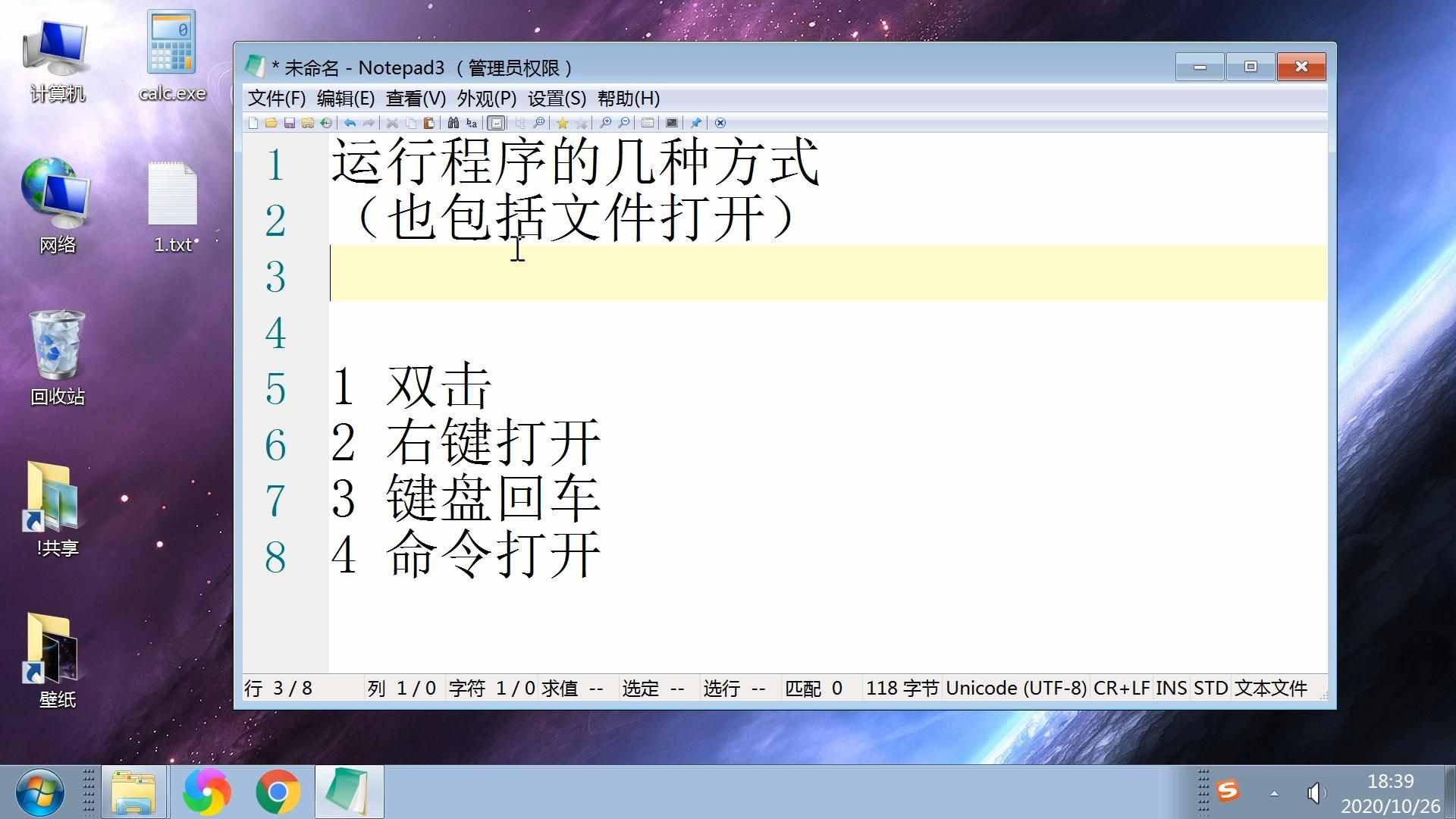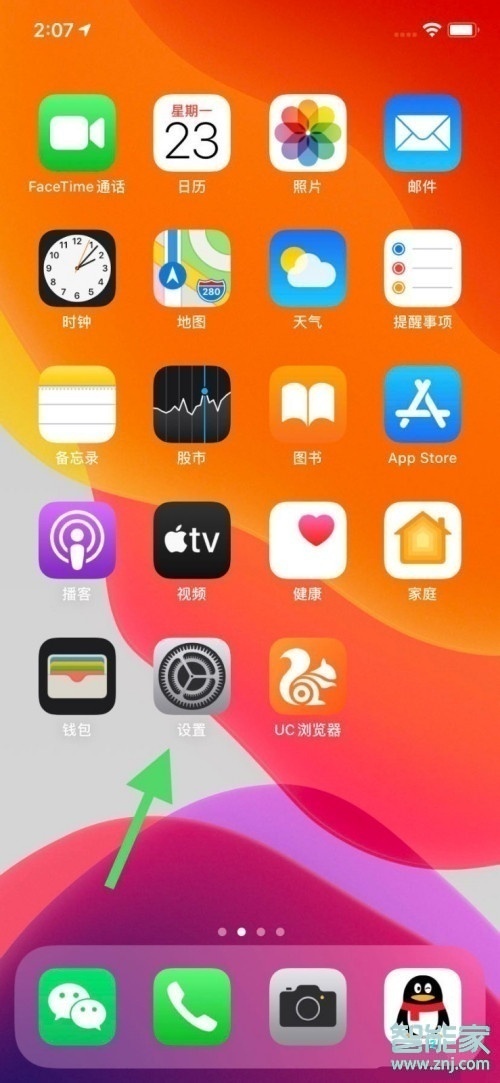路由器英文版怎么设置
路由器英文版怎么设置呢?操作方法难不难呢?今天小编为大家精心整理了这篇设置路由器英文版教程,希望对你有所帮助!
设置路由器英文版教程:
拿到路由器我看都没看就直接链接上用传统的方法在浏览器输入192.168.1.1提示错误,我就换成192.168.0.1就进去了,国内的用户名跟密码一般都是amdin,但这个不是我就看了一下路由器底下说明是Username:admin Password:(leave the field blank) 密码输了老半天还是不对,在网上查了一下说这句英文的意思是密码是空。所有直接输入用户就可以进入设置界面了。
今入界面之后是全英文的,首选点击setup(设置)再点击左侧导航栏中的`INTERNET,然后再点击第一个设置无线向导,如图:然后提示一个安装向导直接点击Next
向导完成后,设置路由器登录密码:如图: 密码设置完成点击Next(下一步)
设置时区,我们在下拉菜单中找到北京跟香港时区,再点击Next(下一步)
时区设置好后,来到 Configure your Internet Connection(配置互联网链接)如图:我们选择Username / Password Connection (PPPoE)即是拨号上网。
Set Username and Password Connection (PPPoE)(设置用户名和密码链接)即就网络供应商給我我们上网账号跟密码输入完成后点击Next 如下图:
完上面的步骤之后就能上网了,然后我们设置一下无线网络密码。如图:
来到Welcome TO THE D-LINK WIRELESS SECURITY SETUP WIZARD(无线安全设置向导)选择Manually assign a network key 手动设置密码然后点击Next,如图:
下一步跳到Set your Wireless Security Password (设置无线安全密码)默认是64个字符的密码只能设置0-9和a-f之间。设置好后点击Next 即可完成。